브라우저에서 프록시 서버를 구성하기 위해 최신 버전의 FireFox 브라우저를 사용합니다. 우리는 이 브라우저를 우연히 선택한 것이 아닙니다. 사실 이 브라우저는 프록시 서버에 대한 자체 설정이 있는 몇 안 되는 브라우저 중 하나입니다. 예를 들어 Edge 및 Chrome 브라우저는 운영 체제 설정을 사용합니다.
이 예는 VPN에 비해 사용이 더 편리함을 의미합니다. 모든 주요 트래픽에 대해 당사는 인터넷 공급자를 사용하고 회사의 기업 리소스에 액세스할 뿐만 아니라 필요한 경우 다른 국가의 다른 사용자에게도 액세스하기 위해 프록시 서버용으로 특별히 구성된 별도의 FireFox 브라우저를 사용합니다.
네트워크 간에 전환할 필요가 없으며 특정 목적을 위해 별도의 브라우저를 사용하기만 하면 됩니다. 우리 의견으로는 이것이 VPN에 비해 더 편리하고 편안한 솔루션인 반면, 대부분의 리소스에서는 인터넷 공급자가 제공하는 속도를 잃지 않습니다.
이미 VPS와 프록시 서버가 구성되어 있다고 가정합니다. 기성품 어셈블리를 주문하고 사전 구성된 프록시 서버를 받을 수도 있습니다. 사용자가 해야 할 일은 이 설명서에 설명된 대로 브라우저를 구성하는 것뿐입니다.
1. 최신 버전의 FireFox를 다운로드하여 설치하세요
1.1 메뉴를 통해 설정 섹션을 엽니다
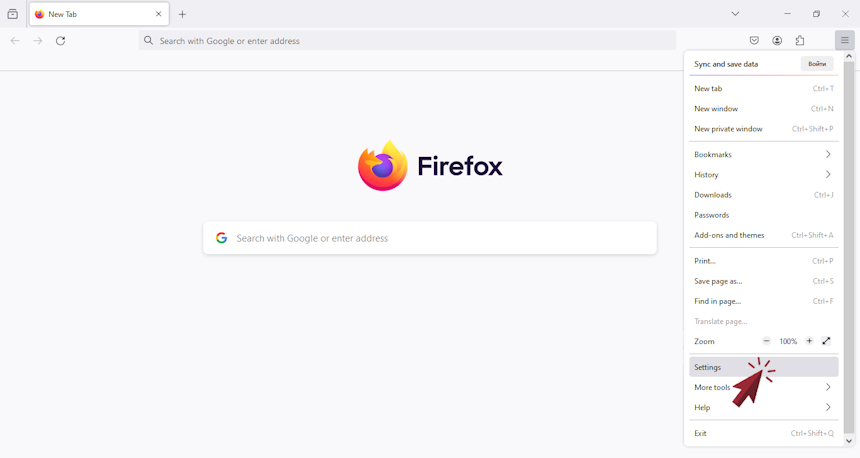
1.2 프록시라는 단어를 검색하여 네트워크 설정을 찾으세요
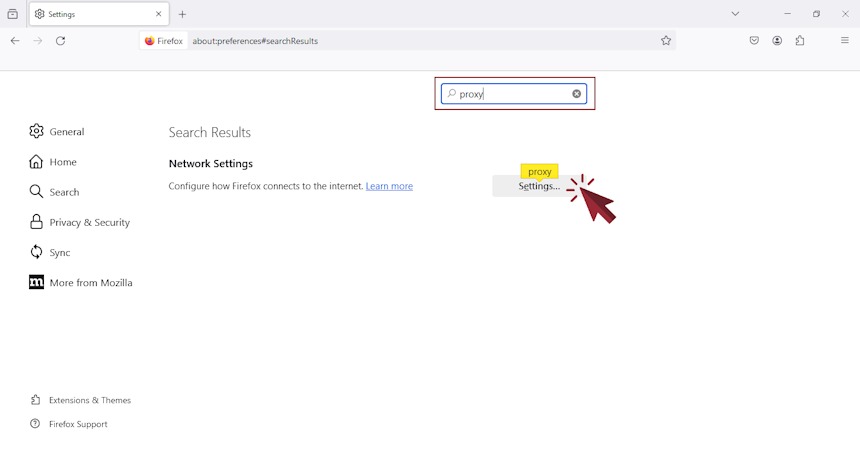
1.3 프록시 서버를 설정해 보겠습니다
기업 문제 해결을 위해 기성 프록시 서버를 제공하므로 기본적으로 포트 3128을 사용하여 http, https용으로 구성됩니다. 원하는 경우 VPS 서버 자체와 브라우저의 이 섹션에서 변경할 수도 있습니다.
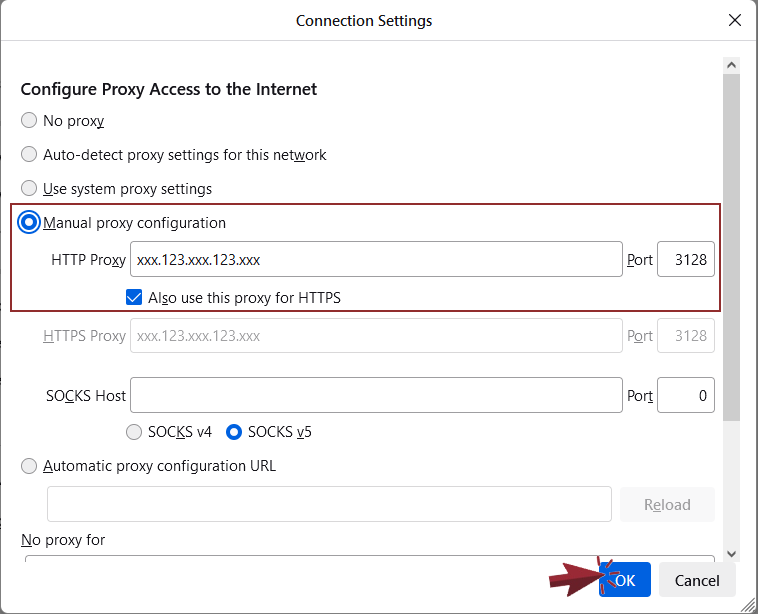
1.4 프록시 서버에 대한 인증
소유자만 액세스할 수 있도록 프록시 서버 자체가 사용자 인증에 사용되는 로그인 및 비밀번호를 요청하도록 구성됩니다. 매번 이 데이터를 요청하는 창을 보고 싶지 않다면 옵션을 활성화해 봅시다.
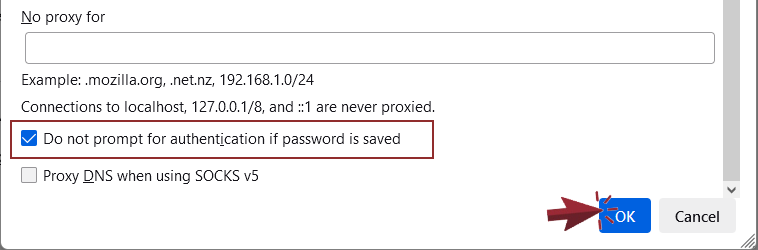
처음 사용할 때 로그인과 비밀번호를 묻는 메시지가 표시되며 창에 입력하고 원할 경우 저장하면 입력한 로그인과 비밀번호가 자동으로 사용됩니다.
1.5 작업을 확인해보자
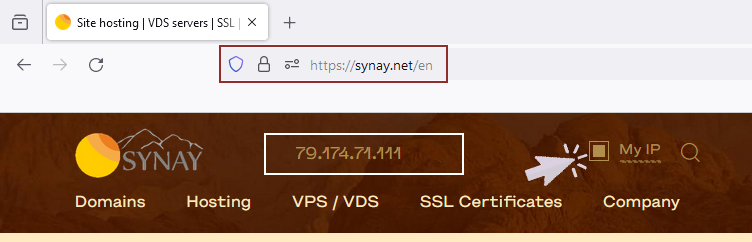
어떤 IP에서 연결이 사용되는지 확인하기 위해 웹사이트로 이동해 보겠습니다. 프록시 서버 자체의 IP가 표시되면 모든 것이 올바르게 구성되었음을 의미합니다.
프록시 예에서는 Squid가 프록시로 사용되며 원하는 경우 SARG 서비스의 도움을 받아 방문한 모든 사이트의 각 사용자에 대한 통계를 볼 수 있습니다. 비슷한 방식으로 다른 응용 프로그램에도 프록시 서버 사용을 지정할 수 있습니다.

